FPS (Frame Per Second) je důležitým faktorem pro videa a znamená počet snímků za sekundu zobrazených ve vašich videích. Obecně řečeno, čím vyšší je FPS, a tím hladší vaše videa vypadají. Pokud jste hráč a chcete zachytit své skvělé herní klipy ve vysoké kvalitě pro YouTube nebo jiné weby, měli byste si najít rekordér obrazovky s vysokým FPS.
Naštěstí je na trhu k dispozici spousta vynikajícího softwaru pro snímání obrazovky FPS a zde se můžete přímo naučit 6 nejlepších 60 FPS rekordérů obrazovky pro snímání obrazovky při 60 FPS.
#1. EaseUS RecExperts
Systémový operační systém: Windows a macOS
EaseUS RecExperts je na prvním místě v seznamu rekordérů obrazovky 60 FPS. Úhledné a přímočaré uživatelské rozhraní usnadňuje ovládání všemi úrovněmi uživatelů, dokonce i začátečníky bez jakýchkoli technických znalostí.
S jeho pomocí můžete nahrávat hru nebo obrazovku při 60 FPS jediným kliknutím. Pokud je výkon vašeho počítače trochu slabý, můžete upravit vhodnou snímkovou frekvenci v záložce Nastavení, kde můžete flexibilně nastavit snímkovou frekvenci od 1 do 60. Kromě toho vám tento snímek obrazovky umožňuje zachytit obrazovku a uložit ji v různé kvalitě, včetně možností Standardní, Vysoká a původní. Nyní se podívejme na další neuvěřitelné funkce tohoto softwaru pro snímání obrazovky 60 FPS:
Důležité:
- Zachyťte obrazovku v různých režimech, jako je celá nebo částečná obrazovka
- Nahrávání obrazovky a webové kamery a zvuku současně
- Podporujte funkci plánovaného nahrávání
- K dispozici je možnost hardwarové akcelerace GPU
- Exportujte nahrávky v různých formátech souborů
Nyní stačí stisknout tlačítko níže a získat tento skvělý program pro snímání obrazovky! Není vyžadována žádná registrace.
#2. OBS Studio
Systémový operační systém: Windows, macOS a Linux
Pro ty, kteří hledají open source rekordér obrazovky, nehledejte nic jiného než OBS Studio.
Tento freeware může perfektně fungovat na počítačích se systémem Windows, MacOS a Linux a umožňuje vám nahrávat obrazovku v rozlišení 1080p/60 FPS. Kromě toho je v tomto všestranném softwaru k dispozici také nahrávání více obrazovek, pořizování streamovaných videí a dokonce streamování na YouTube nebo jiné sociální platformy. Navíc, pokud nevíte, jak nahrávat Zoom meeting, můžete se spolehnout na tento freeware. Přestože při snímání obrazovky funguje profesionálně, pro začátečníky je to trochu málo.
Důležité:
- Kompatibilní s více platformami
- Výkonné a snadno použitelné možnosti konfigurace
- Podpora nastavení zkratek pro všechny druhy akcí
- Zcela zdarma a bez vodoznaku
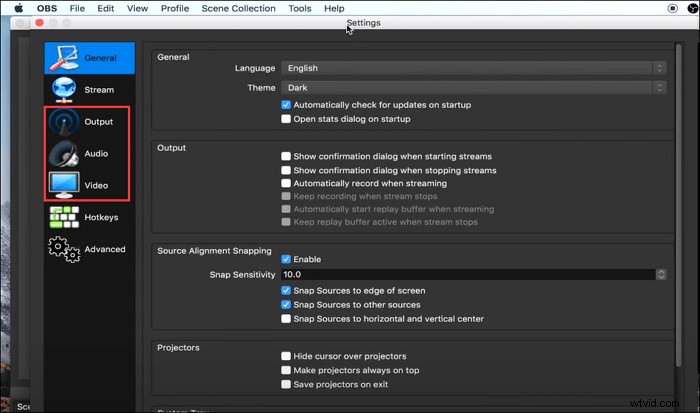
#3. Bandicam
Systém OS:Windows
Bandicam je jedním z nejpopulárnějších 60 FPS videorekordérů pro PC. Tento záznamník obrazovky systému Windows vám umožňuje změnit hodnotu snímků za sekundu na 60/120/480 podle vašich potřeb. Kromě toho také optimalizuje výkon nahrávání pomocí hardwarově akcelerovaného kodéru, což znamená, že v procesu nahrávání získáte vyšší FPS, pokud vaše grafická karta podporuje funkci hardwarové akcelerace.
Kromě nahrávání obrazovky funguje Bandicam také při snímání webovou kamerou. Můžete jej použít k nahrávání z jakékoli webové kamery USB, karet pro záznam videa a videokamer. Můžete například bez námahy nahrávat videoherní konzole (Xbox, PlayStation atd.), IPTV a HDTV obrazovku na vašem PC.
Důležité:
- Skvělý záznam obrazovky bez zpoždění
- Exportujte záznam v různých formátech
- Přidat efekty kliknutí myší během nahrávání
- Poskytněte funkci Chrome Key pro překrytí webové kamery
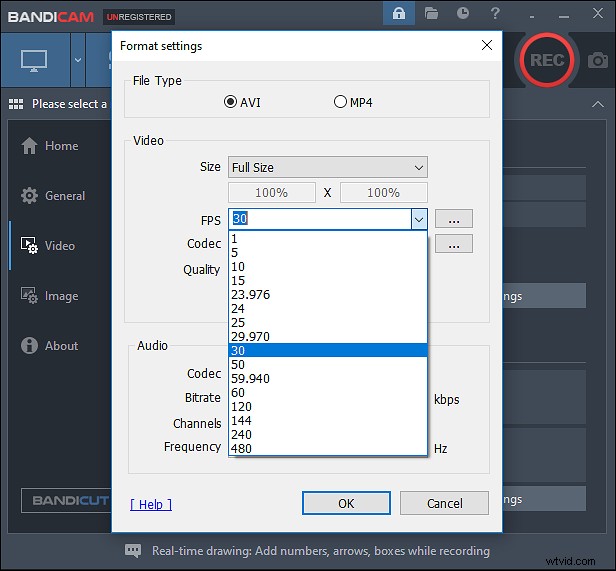
#4. Fraps
Systémový operační systém: Windows
Fraps je vynikající rekordér obrazovky s vysokým FPS pro hraní her na počítači se systémem Windows. V tomto programu je speciální záložka, kde si můžete upravit snímkovou frekvenci, jak chcete (od 1 do 120), a můžete si vybrat, zda se má nebo nemá snímková frekvence při nahrávání zobrazovat. To znamená, že můžete nahrávat zvuk a video v rozlišení až 7680 x 4800 s vlastní snímkovou frekvencí od 1 do 120 snímků za sekundu.
Kromě toho funguje dobře při fotografování, což vám pomůže kdykoli pořídit snímky obrazovky. Za zmínku také stojí, že můžete nastavit klávesové zkratky pro snímek obrazovky nebo snímek obrazovky v závislosti na vašem použití.
Důležité:
- Podporuje všechny moderní procesory
- Profesionální herní rekordér pro zachycení obrazovky s vyšším FPS
- Flexibilně přizpůsobte klávesové zkratky
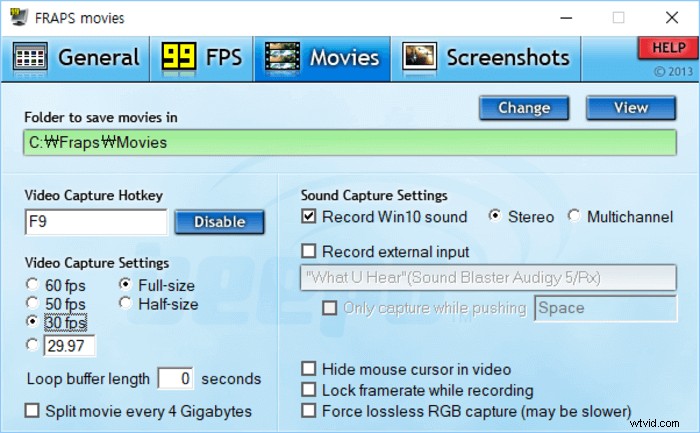
#5. Debut Video Capture
Systémový operační systém: Windows
Software Debut Video Capture je záznamník obrazovky systému Windows, který vám umožňuje zachytit obrazovku rychlostí 60 FPS. Pomocí tohoto softwaru pro snímání obrazovky můžete snadno nahrávat obrazovku plochy, webovou kameru a dokonce i některá další externí zařízení. Kromě toho během procesu nahrávání zvýrazní umístění kurzoru pomocí funkce zvýraznění myši.
Pokud potřebujete nahrávat video s virtuálním pozadím, můžete se také spolehnout na tento software, protože nabízí nástroj Green Screen, který vám pomůže bez námahy nahradit pozadí obrázkem nebo plnou barvou.
Důležité:
- Nahrávejte a exportujte video soubory v různých formátech
- Povolit přidávání textových titulků nebo časových razítek k nahrávání
- Nahrávejte nahrávky přímo na sociální platformy
- Povolte pořizování snímků obrazovky v počítači
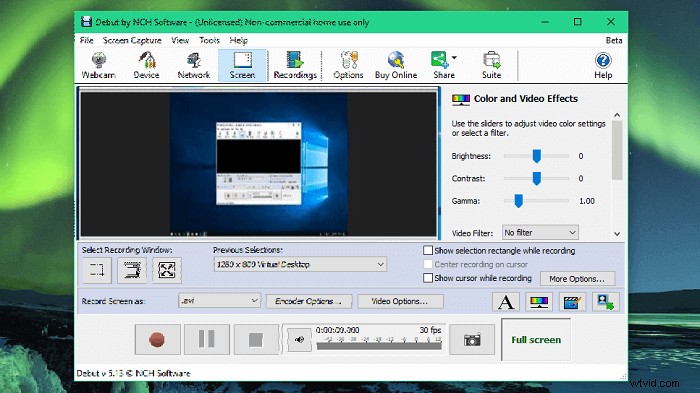
#6. Akce!
Systém OS:Windows
Posledním, ale také výkonným snímkem obrazovky 60 FPS je Action! Zapisovač. Dodává se se snadno použitelným uživatelským rozhraním a zaručuje profesionální výkon s nízkou spotřebou CPU a GPU. S jeho pomocí jste schopni zachytit HD hru nebo videa rychlostí až 120 FPS a poté je přímo exportovat na YouTube nebo Facebook.
A co víc, umožňuje vám začít živé vysílání na Twitch, YouTube, Ustream a mnoho dalších, jako je OBS Studio.
Důležité:
- Stylové uživatelské rozhraní
- Umožněte ovládání nahrávání pomocí smartphonu
- Přidat webovou kameru nebo překryvný hlas během nahrávání
- Dokonalý výkon při nahrávání hry
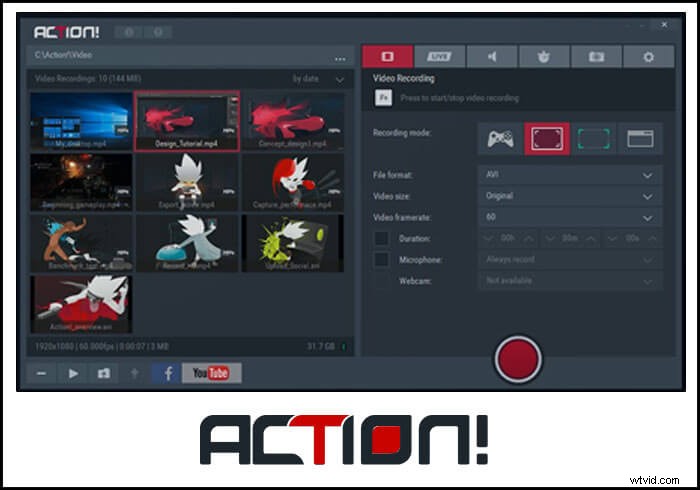
Závěrečná slova redaktora
Na závěr jsme s vámi v tomto příspěvku sdíleli nejlepší 60 FPS rekordér obrazovky a který z nich preferujete? I když má každý software své vlastní funkce, přesto chceme znovu doporučit EaseUS RecExperts, který vám umožní flexibilně upravit FPS, vybrat výstupní formáty a režimy nahrávání. Zkuste to a nebudete zklamáni!
